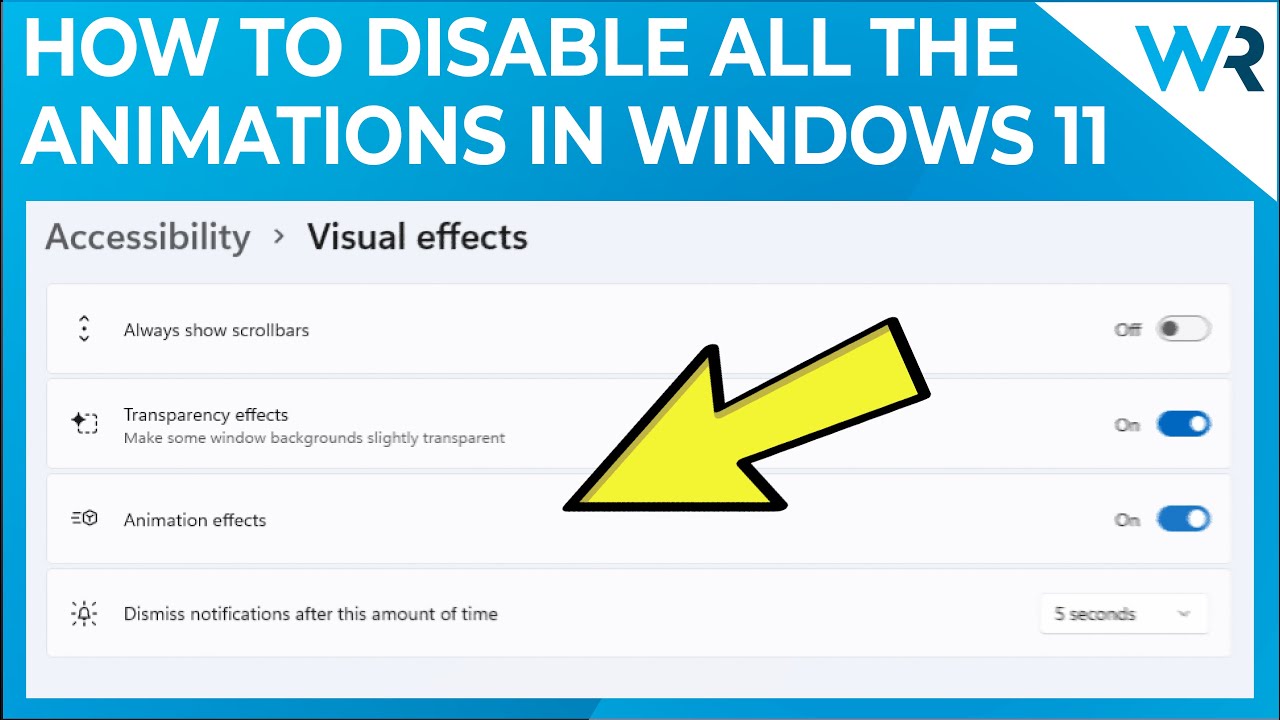
En este artículo te mostraré cómo desactivar las animaciones en Windows 11. La primera solución que siempre debes considerar es desactivar las animaciones a través de la accesibilidad. Para hacer esto, presiona el botón de Windows, selecciona el icono de configuración y luego en el panel izquierdo asegúrate de hacer clic en la sección de accesibilidad. Ahora, en el lado derecho, haz clic en la categoría de efectos visuales. Aquí verás una opción llamada efectos de animación. Lo que tienes que hacer es simplemente desactivar el interruptor junto a él. Luego cierra la ventana de configuración, reinicia tu PC y verifica los cambios que se hicieron.
Otra solución útil es usar el Panel de control. Para hacer esto, presiona el botón de Windows, escribe «Panel de control» y selecciónalo como una aplicación desde los resultados de búsqueda. Aquí, haz clic en la categoría de facilidad de acceso y después selecciona el enlace azul para optimizar la visualización en el centro de accesibilidad. El siguiente paso es desplazarse hacia abajo hasta encontrar la sección llamada «Hacer que las cosas en la pantalla sean más fáciles de ver». En esta categoría, hay una opción llamada «Desactivar todas las animaciones innecesarias cuando sea posible». Asegúrate de que esta casilla esté marcada; si no lo está, simplemente haz clic en ella para marcarla. Por último, cierra esta ventana y reinicia tu PC para que los cambios surtan efecto.
Otra gran solución es utilizar las opciones de rendimiento. Para hacer esto, simplemente presiona el botón de Windows, escribe «Ajustar la apariencia y el rendimiento de Windows» y selecciónalo como un elemento del Panel de control en los resultados de búsqueda. En la ventana de opciones de rendimiento, debes hacer lo siguiente: desmarca todas las casillas junto a «Animar controles y elementos dentro de Windows», desmarca la casilla junto a «Animar ventanas al minimizar y maximizar» y finalmente desmarca las animaciones en la barra de tareas. Haz clic en Aplicar y luego en Aceptar para guardar los cambios y después reinicia tu PC para que los cambios surtan efecto.
¡Y listo! Muchos métodos para considerar. Como siempre, para obtener más información y detalles, puedes consultar el artículo en la descripción a continuación. Si te ha gustado este contenido, no olvides darle me gusta y suscribirte a nuestro canal. ¡Gracias!
